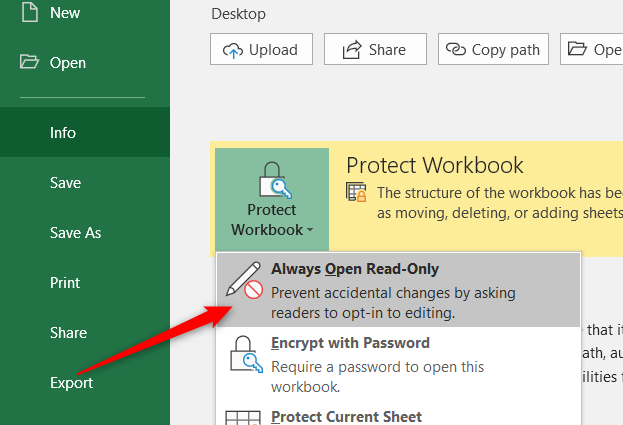مواد
ڪجهه حالتن ۾، اهو ضروري آهي ته هڪ ايڪسل دستاويزن جي سيلز ۾ معلومات کي تبديل ٿيڻ کان بچائڻ لاء. مقرر ڪيل فارمولن سان سيلز يا ڊيٽا سان گڏ سيلز جن جي بنياد تي حساب ڪتاب ڪيا ويندا آهن اهڙي تحفظ جي تابع آهن. جيڪڏهن اهڙن سيلن جي مواد کي تبديل ڪيو وڃي، پوء جدولن ۾ حساب ڪتاب جي ڀڃڪڙي ٿي سگهي ٿي. انهي سان گڏ، سيلز ۾ ڊيٽا جي حفاظت لاڳاپيل آهي جڏهن ٽئين پارٽين کي فائل منتقل ڪرڻ. اچو ته ڏسو ڪجھ عام طريقن سان سيلز کي ايڪسل ۾ تبديلين کان بچائڻ لاءِ.
سيل جي حفاظت کي چالو ڪريو
Excel ۾ سيلز جي مواد کي بچائڻ لاء هڪ الڳ فنڪشنبدقسمتي سان Excel ڊولپرز اڳڪٿي نه ڪئي. بهرحال، توهان طريقا استعمال ڪري سگهو ٿا جيڪي توهان کي سڄي ورڪ شيٽ کي تبديلين کان بچائڻ جي اجازت ڏين ٿا. اهڙي حفاظت کي لاڳو ڪرڻ جا ڪيترائي طريقا آهن، جن کي اسان هاڻي ڄاڻون ٿا.
طريقو 1: فائل مينيو استعمال ڪندي
پهرين طريقي جي طور تي، هڪ ايڪسل شيٽ جي تحفظ کي فعال ڪرڻ تي غور ڪريو فائل مينيو ذريعي.
- پهرين، ورڪ شيٽ جو مواد چونڊيو. هن عمل کي آسان ڪرڻ لاءِ، مٿي کاٻي ڪنڊ ۾ ڪنڊينٽ بارز جي چونڪ تي صرف ٽڪنڊي تي ڪلڪ ڪريو. انهن لاءِ جيڪي گرم چاٻيون استعمال ڪرڻ پسند ڪن ٿا، اتي هڪ آسان جلدي ميلاپ آهي “Ctrl + A”. جڏهن توهان ٽيبل جي اندر فعال سيل سان هڪ ڀيرو ميلاپ کي دٻايو، صرف ٽيبل چونڊيو ويندو آهي، ۽ جڏهن توهان ان کي ٻيهر دٻايو، سڄي ورڪ شيٽ چونڊيو ويندو.
- اڳيون، اسان پاپ اپ مينيو کي ساڄي مائوس جي بٽڻ کي دٻائڻ سان سڏين ٿا، ۽ "فارميٽ سيلز" پيراميٽر کي چالو ڪيو.
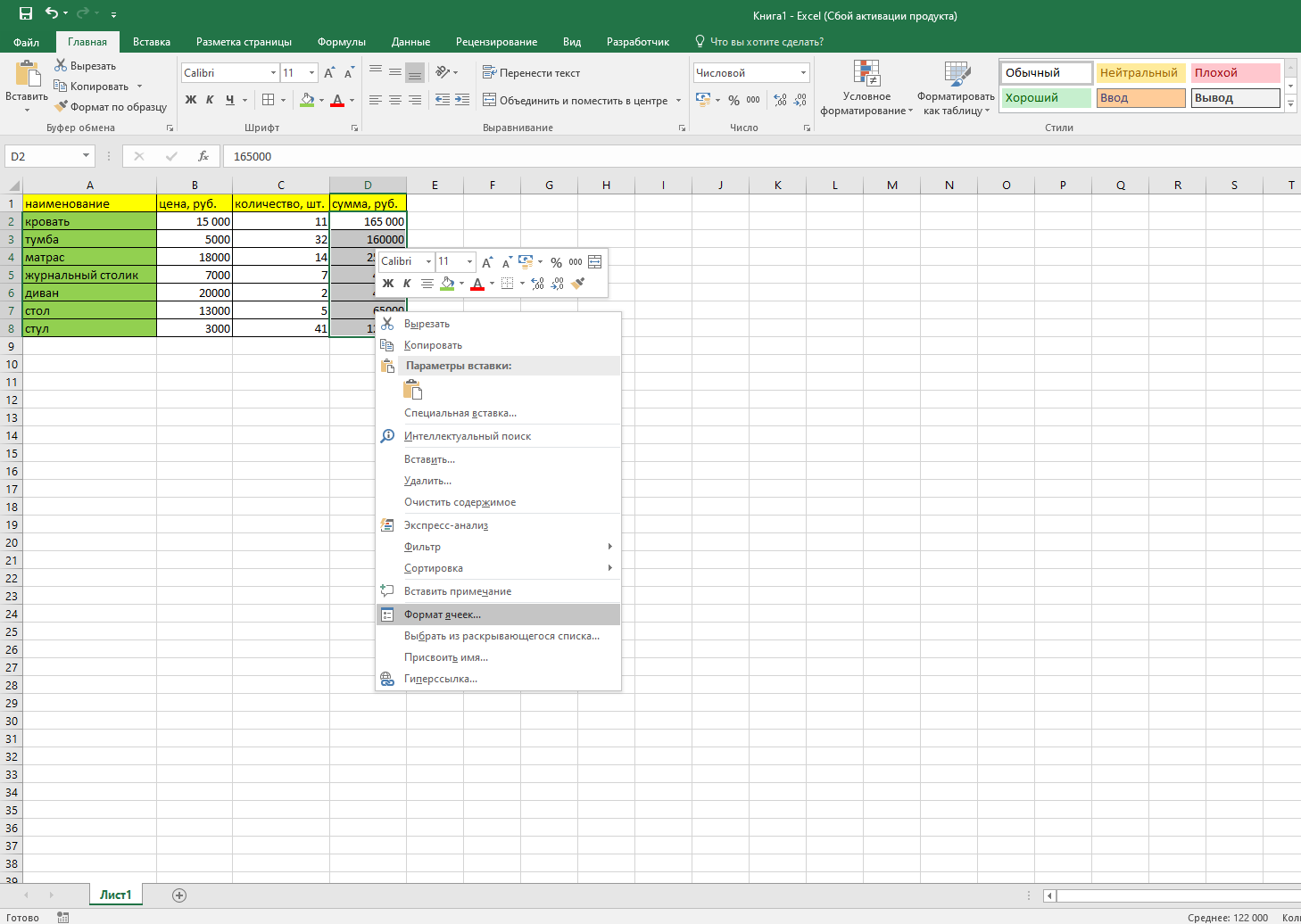
- "فارميٽ سيلز" ونڊو ۾، "تحفظ" ٽئب چونڊيو ۽ "محفوظ سيل" پيٽرولر جي اڳيان دٻي کي چيڪ ڪريو، "OK" بٽڻ تي ڪلڪ ڪريو.
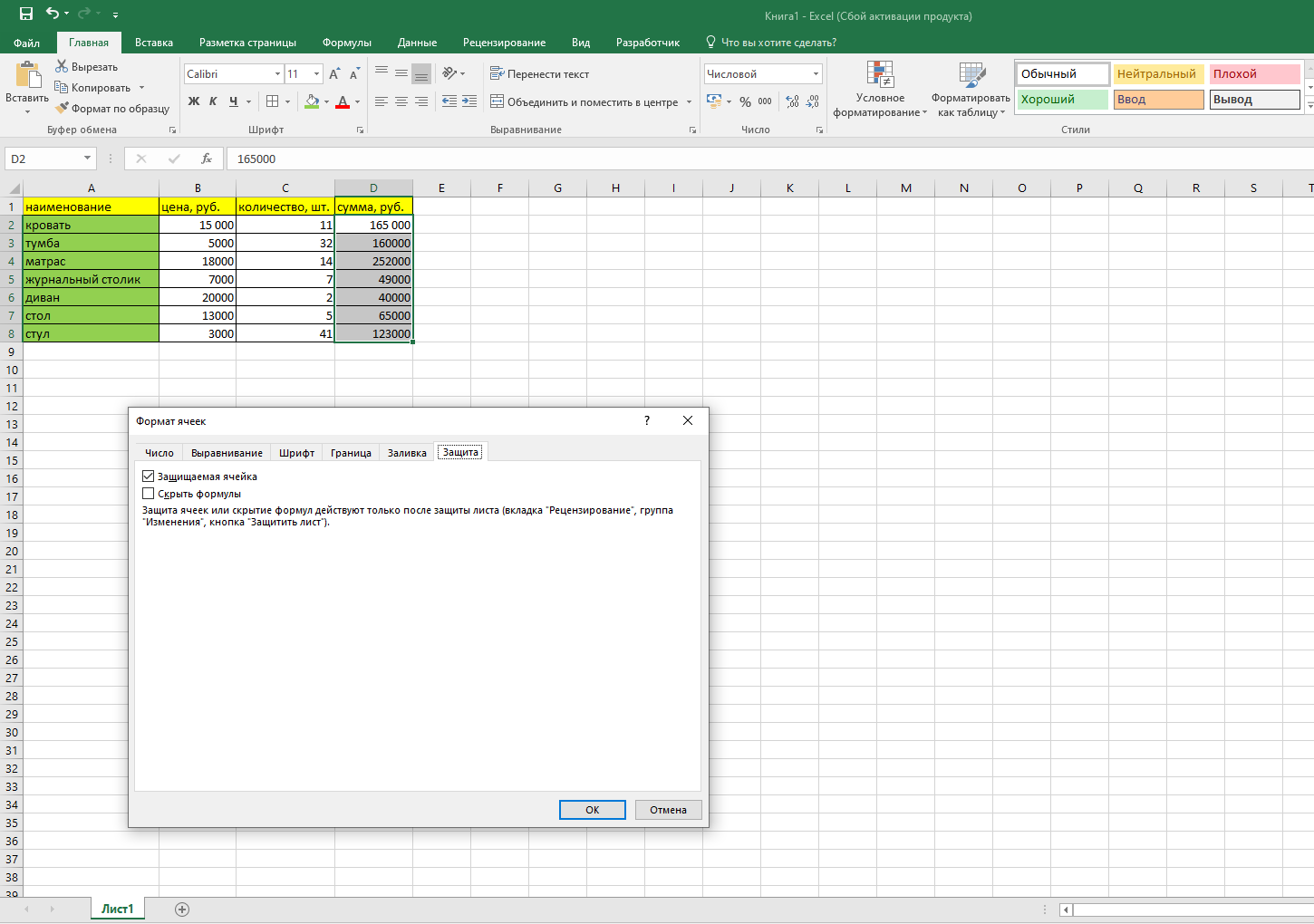
- ھاڻي اسان سيلز جو ضروري علائقو چونڊيو جنھن کي ناپسنديده تبديلي کان بچائڻ جي ضرورت آھي، مثال طور، فارمولن سان ھڪڙو ڪالم. ٻيهر، چونڊيو "فارميٽ سيلز" ۽ "تحفظ" ٽئب ۾، چيڪ مارڪ کي "محفوظ سيلز" جي قطار ۾ واپس آڻيو. OK تي ڪلڪ ڪندي ونڊو مان نڪرڻ.
- ھاڻي اچو ته ورڪ شيٽ جي حفاظت ڏانھن. هن کي ڪرڻ لاء، "فائل" ٽئب ڏانهن وڃو.
- "تفصيل" پيٽرولر ۾، "ڪتاب جي حفاظت ڪريو" تي ڪلڪ ڪريو. هڪ پاپ اپ مينيو ظاهر ٿيندو جنهن ۾ اسين وڃون ٿا "موجوده شيٽ کي محفوظ ڪريو" درجي.
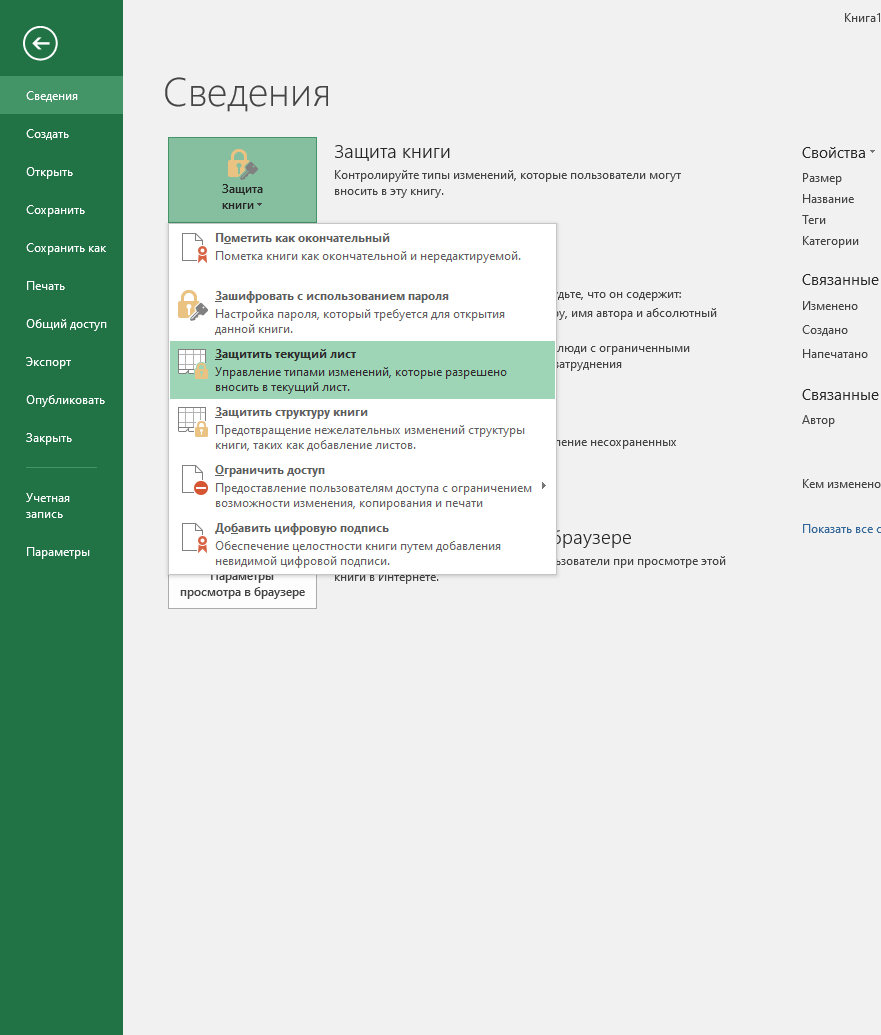
- هڪ ننڍڙي ونڊو ظاهر ٿيندي، جتي "حفاظت واري شيٽ ۽ مواد کي محفوظ ڪيل سيلز" جي پيراميٽر جي سامهون، باڪس چيڪ ڪريو جيڪڏهن اهو دستياب ناهي. هيٺ ڏنل مختلف معيارن جي هڪ فهرست آهي جيڪا صارف پنهنجي صوابديد تي ڀريندو آهي.
- تحفظ کي چالو ڪرڻ لاء، توهان کي پاسورڊ داخل ڪرڻ گهرجي جيڪو ايڪسل ورڪ شيٽ کي انلاڪ ڪرڻ لاء استعمال ڪيو ويندو.
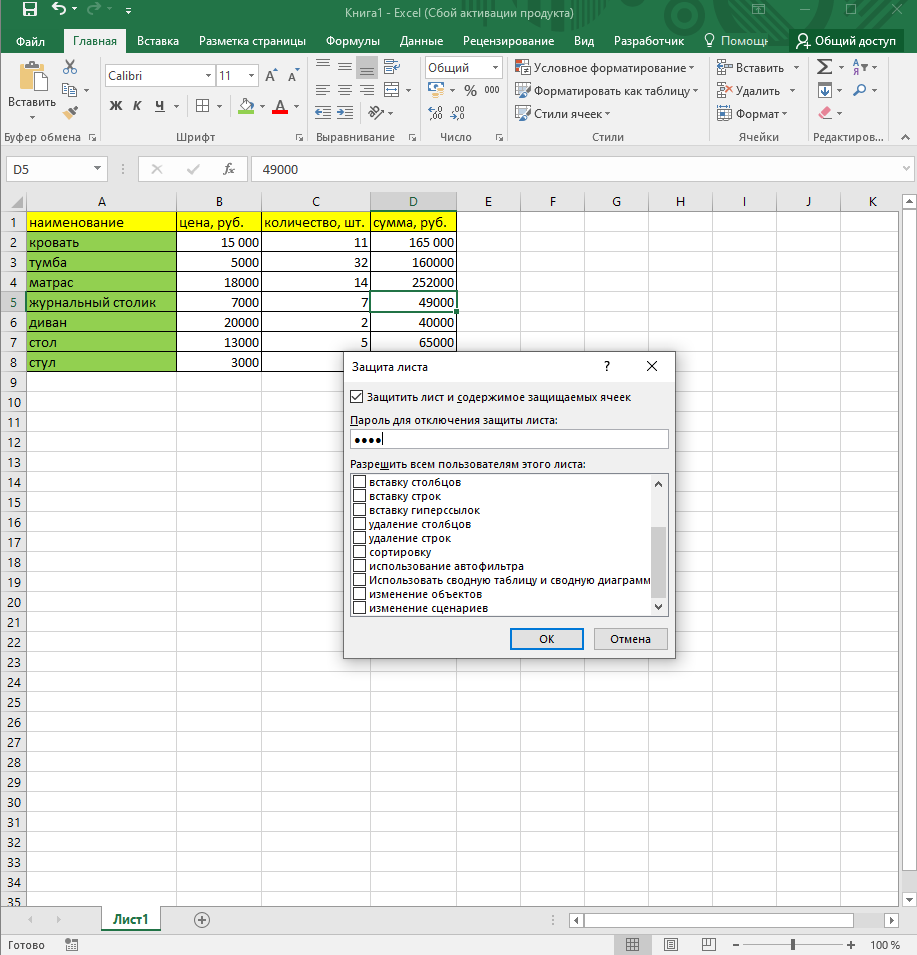
- پاسورڊ داخل ڪرڻ کان پوء، هڪ ونڊو ظاهر ٿيندو جنهن ۾ توهان کي پاسورڊ ٻيهر ورجائڻ جي ضرورت آهي ۽ "OK" تي ڪلڪ ڪريو.
انهن ڦيرڦار کان پوء، توهان فائل کولي سگهو ٿا، پر توهان محفوظ ٿيل سيلز ۾ تبديليون ڪرڻ جي قابل نه هوندا، جڏهن ته غير محفوظ سيلز ۾ ڊيٽا کي تبديل ڪري سگهجي ٿو.
طريقو 2: نظرثاني ٽيب اوزار
هڪ Excel دستاويزن جي سيلن ۾ ڊيٽا کي بچائڻ لاء هڪ ٻيو طريقو جائزو جي درجي ۾ اوزار استعمال ڪرڻ آهي. عملن جو سلسلو هن ريت آهي:
- پھريون توھان کي پھريون 5 پوائنٽون ورجائڻ جي ضرورت آھي حفاظت جي سيٽنگ جي پوئين طريقي کان، اھو آھي، پھريائين اسان سڀني ڊيٽا کان تحفظ ختم ڪريون ٿا، ۽ پوءِ اسان سيلز تي تحفظ قائم ڪريون ٿا جيڪي تبديل نه ٿي سگھن ٿيون.
- ان کان پوء، "جائزو" ٽئب ڏانھن وڃو ۽ "تحفظ" جي درجي ۾ "تحفظ شيٽ" اختيار ڳوليو.
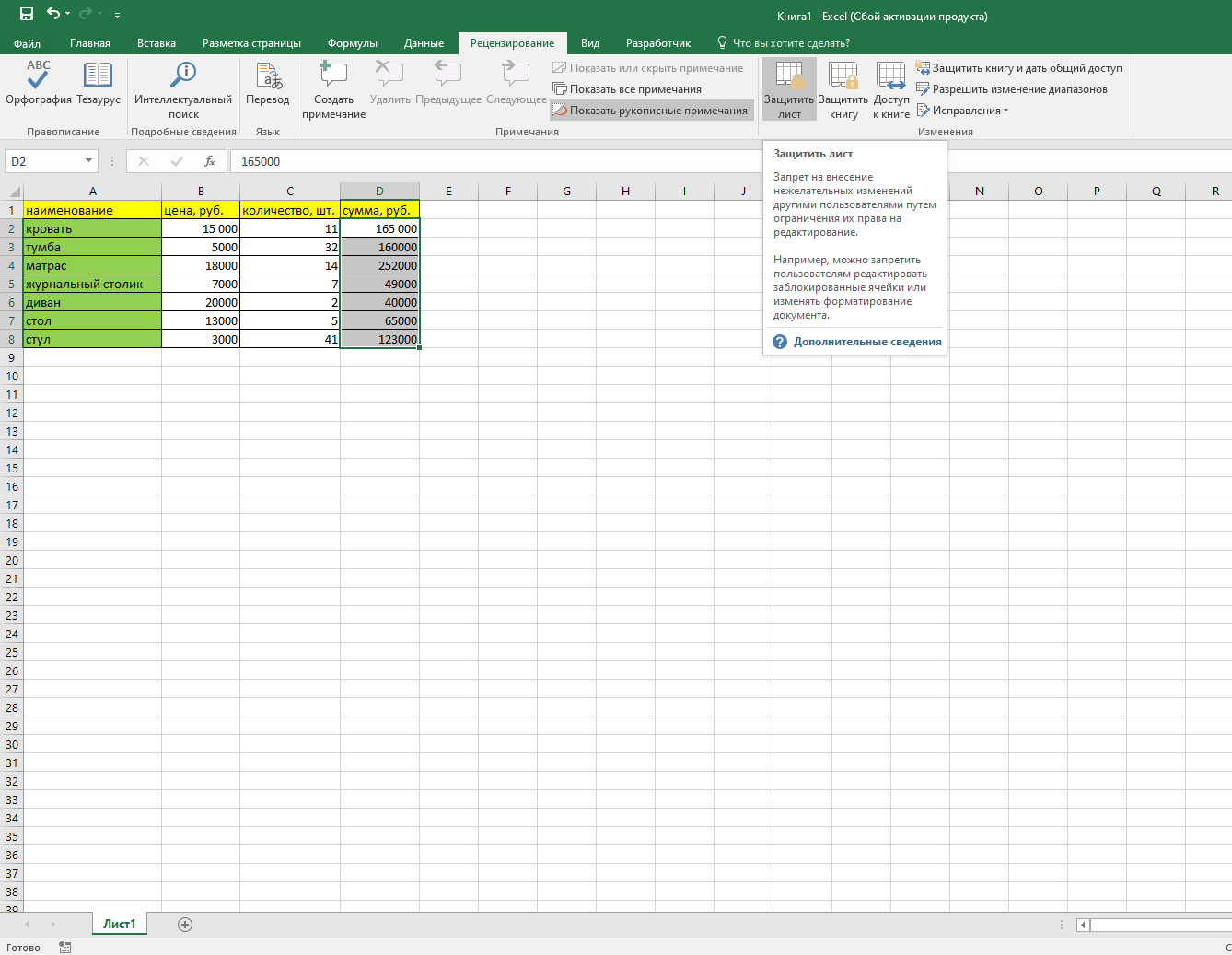
- جڏهن توهان "پروٽيٽ شيٽ" بٽڻ تي ڪلڪ ڪندا، پاسورڊ داخل ڪرڻ لاءِ هڪ ونڊو ظاهر ٿيندي، ساڳيءَ طرح اڳئين طريقي ۾.
نتيجي طور، اسان هڪ ايڪسل شيٽ حاصل ڪندا آهيون، جنهن ۾ ڪيترائي سيلز شامل آهن جيڪي تبديلين کان محفوظ آهن.
ڌيان ڏي! جيڪڏهن توهان ايڪسل ۾ افقي طور تي ٺهيل فارم ۾ ڪم ڪندا آهيو، پوء جڏهن توهان "تحفظ" نالي ٽولز جي بلاڪ تي ڪلڪ ڪندا آهيو، حڪمن جي هڪ فهرست کوليو ويندو آهي، جنهن ۾ موجود حڪمن تي مشتمل آهي.
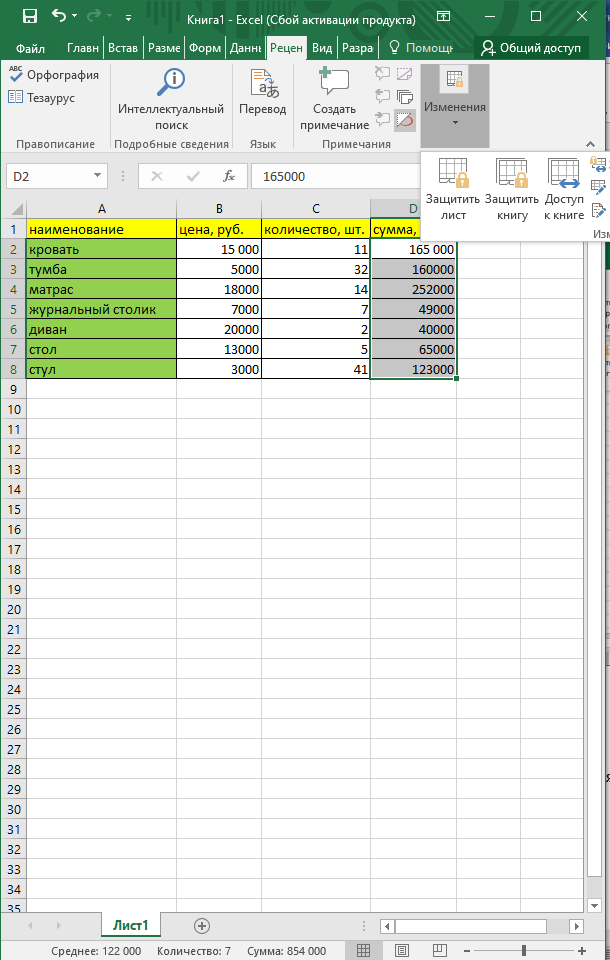
تحفظ ختم ڪرڻ
هاڻي اچو ته اهو سمجهون ته سيلز سان ڪيئن ڪم ڪجي جيڪي تبديلين کان محفوظ آهن.
- جيڪڏهن توهان هڪ محفوظ سيل ۾ نئين ڊيٽا داخل ڪرڻ جي ڪوشش ڪندا، توهان کي خبردار ڪيو ويندو ته سيل محفوظ آهي ۽ توهان کي تحفظ کي هٽائڻ جي ضرورت آهي.
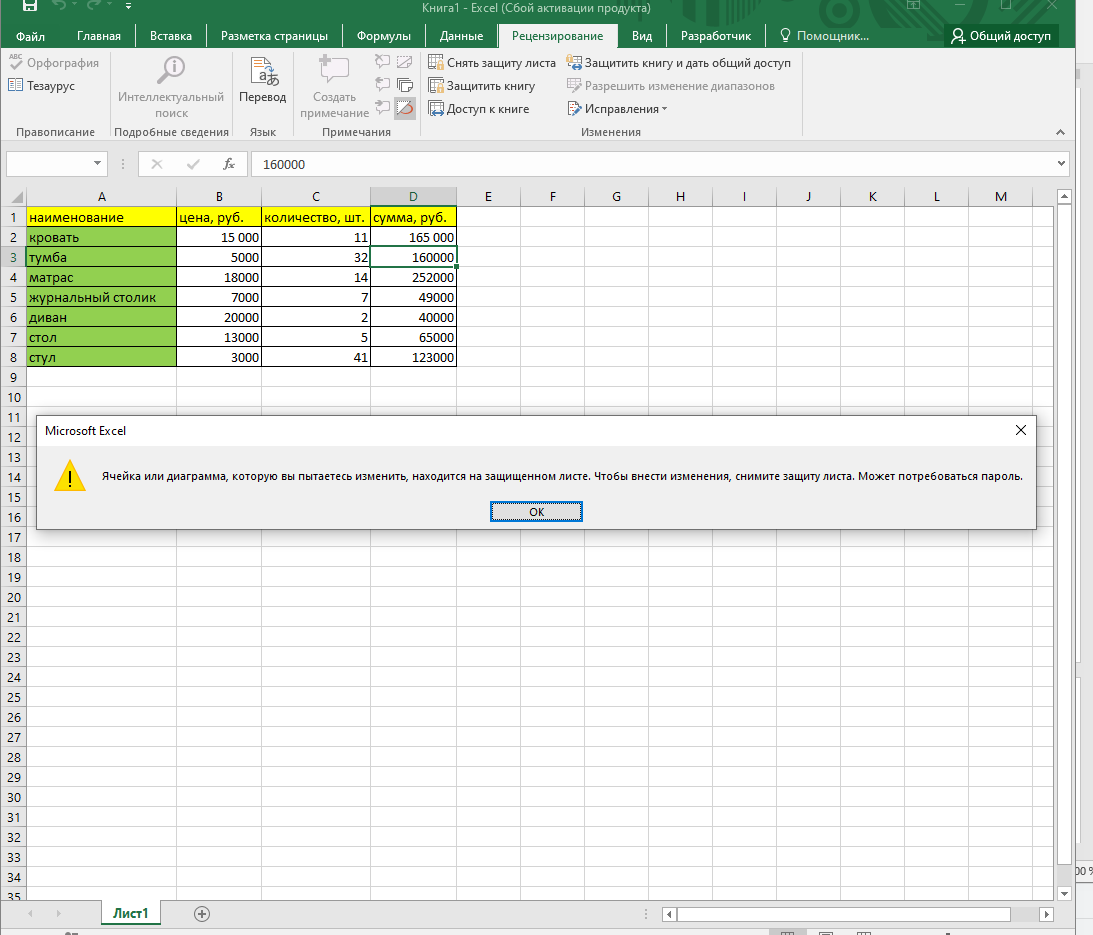
- تحفظ کي ختم ڪرڻ لاء، "جائزو" ٽئب ڏانھن وڃو ۽ "تحفظ" بلاڪ ۾ اسان کي "غير محفوظ ٿيل شيٽ" بٽڻ ملن ٿا.
- جڏهن توهان هن آپشن تي ڪلڪ ڪندا آهيو، هڪ ننڍڙي ونڊو ظاهر ٿئي ٿي جنهن ۾ پاسورڊ داخل ڪرڻ لاءِ فيلڊ سان.
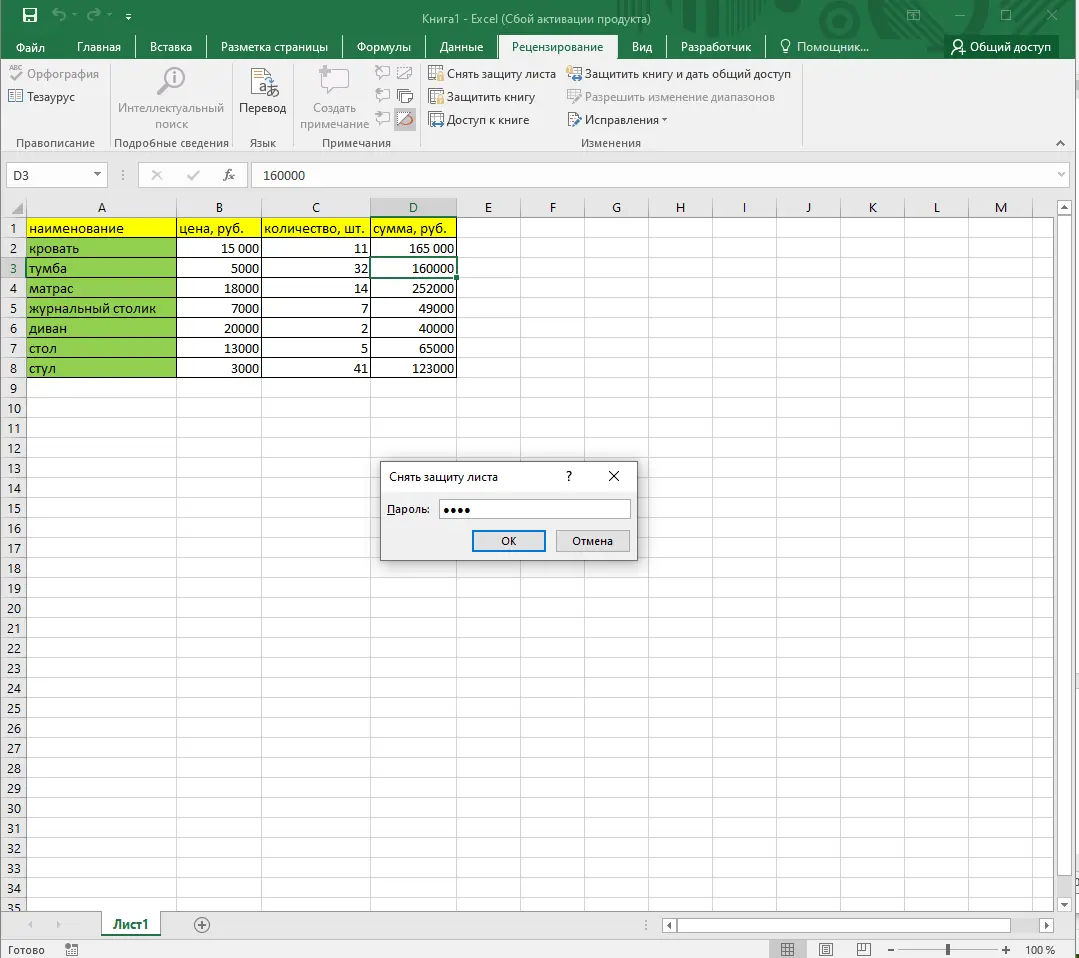
- هن ونڊو ۾، پاسورڊ داخل ڪريو جيڪو سيلز کي بچائڻ لاء استعمال ڪيو ويو ۽ "OK" تي ڪلڪ ڪريو.
ھاڻي توھان شروع ڪري سگھو ٿا ضروري تبديليون دستاويز ۾ ڪنھن سيل ۾.
اھم! ھڪڙو پاسورڊ چونڊيو جيڪو ياد رکڻ آسان آھي پر ٻين استعمال ڪندڙن لاءِ اندازو لڳائڻ ڏکيو آھي.
ٿڪل
جيئن اڳ بيان ڪيو ويو آهي، ايڪسل ۾ ڪو خاص ڪم نه آهي چونڊيل سيلن کي ناپسنديده تبديلين کان بچائڻ لاء. بهرحال، اهڙا ڪيترائي قابل اعتماد طريقا آهن جيڪي توهان کي فائل ۾ موجود ڊيٽا تائين رسائي کي محدود ڪرڻ جي اجازت ڏين ٿا، يا گهٽ ۾ گهٽ دستاويز کي سڌارڻ کان بچائي، جيڪو ڪم برباد ڪري سگهي ٿو جنهن تي گهڻو وقت ۽ ڪوشش خرچ ڪيو ويو آهي.